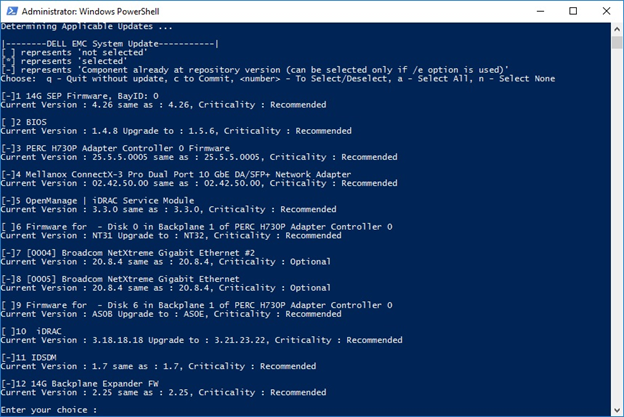Installera drivrutiner och fast programvara med hjälp av Dell EMC System Update (DSU) i operativsystemet Windows Server
Summary: Följande artikel innehåller information om hur du installerar drivrutiner och fast programvara med hjälp av Dell EMC System Update på Windows Server.
This article applies to
This article does not apply to
This article is not tied to any specific product.
Not all product versions are identified in this article.
Instructions
För all fast programvara, med undantag för iDRAC, måste du starta om servern, så den här processen bör utföras när det är ett serverdriftavbrott.
Ladda ner Dell EMC System Update
- Gå till https://www.dell.com/support/home?app=drivers och ange din servermodell eller ditt service tag-nummer.
- Klicka på fliken Drivrutiner och hämtningsbara filer
- Välj ditt operativsystem.
- Nyckelordstyp – DSU
- Ladda ner den visade filen DELL EMC System Update
Kör filen som laddats ner och klicka för att installera den.

Klicka på YES för att starta installationen.
Klicka på OK för att slutföra installationen.
Öppna Powershell med administratörsbehörighet.

Kommandon:
PS C:\Windows\system32> DSU

När systeminventering har samlats in visas nedan alla drivrutiner och fast programvara som hittats. De med ”[ ]” är drivrutiner/fast programvara som är tillgängliga för installation.
Ange numret som motsvarar den fasta programvaran du vill installera och tryck på Enter.
[ ] representerar komponenter som inte är valda
[*] representerar komponenter som är valda
[- ] representerar komponenter som redan finns i datalagerversionen (kan inte väljas).
Välj: ”q” för att avsluta utan att uppdatera
Välj: ”c” för att checka in och tillämpa uppdateringar
Välj: ”till” för att markera/avmarkera uppdateringar
Välj: ”a” för att välja alla
Välj: ”n” för att inte välja någon
Ange numret eller tryck på Enter eller använd a för att alla ska tillämpas.
Starta installationen genom att trycka på bokstaven”C” + Enter
När du startar installationen startas servern om automatiskt och går in i Lifecycle Controller.


För ytterligare information och hjälp – DSU / h visas en guide med tillgängliga kommandon.
Relaterade artiklar:
Affected Products
Dell System UpdateArticle Properties
Article Number: 000116751
Article Type: How To
Last Modified: 25 Feb 2021
Version: 5
Find answers to your questions from other Dell users
Support Services
Check if your device is covered by Support Services.